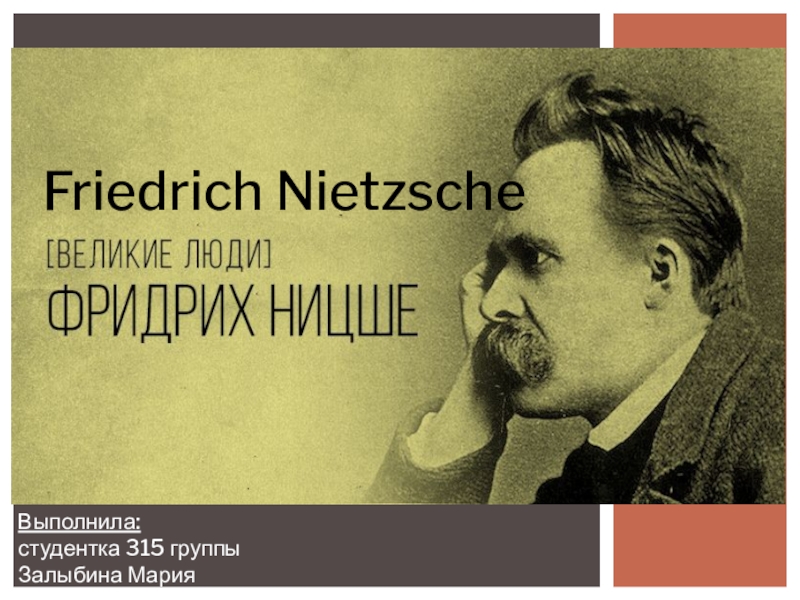- Главная
- Разное
- Образование
- Спорт
- Естествознание
- Природоведение
- Религиоведение
- Французский язык
- Черчение
- Английский язык
- Астрономия
- Алгебра
- Биология
- География
- Геометрия
- Детские презентации
- Информатика
- История
- Литература
- Математика
- Музыка
- МХК
- Немецкий язык
- ОБЖ
- Обществознание
- Окружающий мир
- Педагогика
- Русский язык
- Технология
- Физика
- Философия
- Химия
- Шаблоны, фоны, картинки для презентаций
- Экология
- Экономика
Презентация, доклад к уроку по основам графического дизайна на тему Галерея размытия в программе Adobe Photoshop
Содержание
- 1. Презентация к уроку по основам графического дизайна на тему Галерея размытия в программе Adobe Photoshop
- 2. Галерея размытий – это отличный инструмент для быстрого
- 3. Чтобы попасть в Галерею Размытия (Blur Gallery) зайдите в Фильтр > Галерея
- 4. 1. Выберите Фильтр > Галерея размытия > Размытие по полю.На изображении появляется
- 5. Размытие по диафрагмеИспользуйте эффект «Размытие по диафрагме»
- 6. Сдвиг-наклонИспользуйте инструмент «Сдвиг-наклон» для имитации эффекта, получаемого
- 7. Выберите Фильтр > Галерея размытия > Размытие контура.На панели «Инструмент "Размытие"» в
- 8. Слайд 8
- 9. Применение эффектов «Галерея размытия» как смарт-фильтровЭффекты размытия
Слайд 2Галерея размытий – это отличный инструмент для быстрого добавления к фотографии различных
Слайд 3Чтобы попасть в Галерею Размытия (Blur Gallery) зайдите в Фильтр > Галерея размытия (Filter > Blur Gallery).
Как
Слайд 41. Выберите Фильтр > Галерея размытия > Размытие по полю.
На изображении появляется булавка эффекта «Размытие по
2. Чтобы выбрать булавку, щелкните ее мышью
Для увеличения или уменьшения размытия в области булавки потяните за регулятор размытия. Также можно задать уровень размытия с помощью ползунка на панели «Инструменты размытия»
Чтобы изменить положение булавки, перетащите ее мышью.
Чтобы удалить булавку, нажмите клавишу Delete.
Размытие по полю
Используйте инструмент «Размытие по полю» для создания градиентного размытия, которое задается конечными точками градиентов, имеющими различные уровни размытия. Добавьте к изображению несколько булавок и определите степень размытия для каждой из них.
Окончательный результат представляет собой комбинированный эффект, вносимый всеми заданными градиентами. Можно даже расположить булавку за пределами изображения, для того чтобы размыть углы изображения.
Булавки эффекта «Размытие по полю»
A. Невыделенная булавка размытия B. Выбранная булавка размытия
Слайд 5Размытие по диафрагме
Используйте эффект «Размытие по диафрагме» для имитации съемки с
Выберите Фильтр > Галерея размытия > Размытие диафрагмы.
На изображении появится булавка эффекта «Размытие по диафрагме» по умолчанию. Щелкнув мышью в различных местах изображения можно добавить дополнительные булавки.
Для изменения размера и формы областей перетащите их ручки.
Для увеличения или уменьшения размытия в области булавки потяните за регулятор размытия. Также можно задать уровень размытия с помощью ползунка на панели «Инструменты размытия»
A. Четкая область
B. Область затухания
C. Область размытия
Слайд 6Сдвиг-наклон
Используйте инструмент «Сдвиг-наклон» для имитации эффекта, получаемого с помощью шифт-объектива. Данный
Выберите Фильтр > Галерея размытия > Сдвиг-наклон.
На изображении появится булавка эффекта «Сдвиг-наклон» по умолчанию. Щелкнув мышью в различных местах изображения можно добавить дополнительные булавки.
Для увеличения или уменьшения размытия в области булавки потяните за регулятор размытия. Также можно задать уровень размытия с помощью ползунка на панели «Инструменты размытия».
Чтобы определить различные области, сделайте следующее:
Измените положение линий путем перетаскивания
Потяните за ручки для поворота
A. Четкая область
B. Область затухания
C. Область размытия
Слайд 7Выберите Фильтр > Галерея размытия > Размытие контура.
На панели «Инструмент "Размытие"» в разделе «Размытие контура» укажите
Раскрывая каждый инструмент, можно настраивать его по своему усмотрению с помощью «ползунков».
Размытие контура
С помощью эффектов «Размытие контура» можно создать размытие движения вдоль контура. Также можно управлять формой и степенью размытия. Photoshop автоматически совмещает эффекты нескольких размытий контура, примененных к изображению.
Слайд 9Применение эффектов «Галерея размытия» как смарт-фильтров
Эффекты размытия в галерее размытий теперь
На панели «Слои» выберите слой смарт-объекта.
Выберите Фильтр > Галерея размытия, а затем выберите нужный эффект.